ダイレクトフルフィルメントの送り状にピッキング情報を書き込む
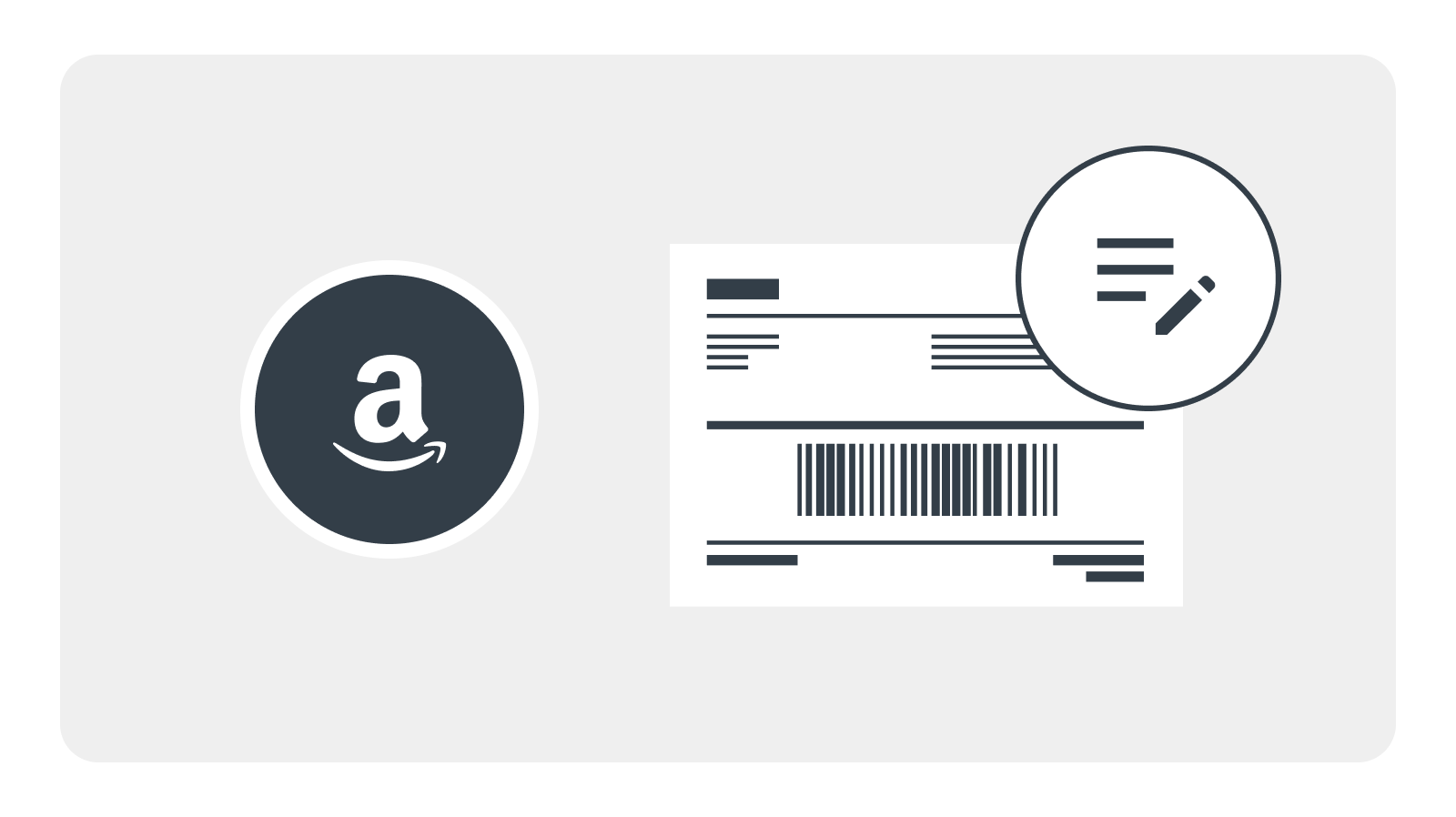
ダイレクトフルフィルメントの送り状には、注文内容が印字されません。そのため、次のような課題をお持ちの方もいらっしゃると思います。
「注文内容がわからないので、送り状だけではピッキング作業ができない」
「ピッキングリストを別途作成する必要があり、手間がかかっている」
これらの課題は、TēPs(テープス)で解決できます。
テープスでは、ダイレクトフルフィルメントの送り状の画像ファイルに、ピッキング情報を自動で書き込むことができるので、ピッキング作業を効率化できます。
この記事では、ダイレクトフルフィルメントの送り状の画像ファイルにピッキング情報を書き込み、Dropbox にアップロードする方法をご紹介します。
ダイレクトフルフィルメントの送り状にピッキング情報を自動で書き込む方法
テープスでは、ブロックを組み合わせて「フレーズ」と呼ばれるワークフローを構築し、業務を自動化します。構築済みのテンプレートを利用すれば、設定もかんたんです。
ざっくりした自動化の流れは以下です。
- Google スプレッドシートに注文情報を書き出す
- 注文情報をもとに、送り状の生成をリクエストする
- 送り状を取得し、ピッキング情報を書き込み、Dropbox にアップロードする
1, 2 もテープスのテンプレートを利用して自動化できますが、この記事では 3 の処理にフォーカスしてご説明します。
利用するのは、「ダイレクトフルフィルメント|送り状にピッキング情報を書き込む」というテンプレートです。
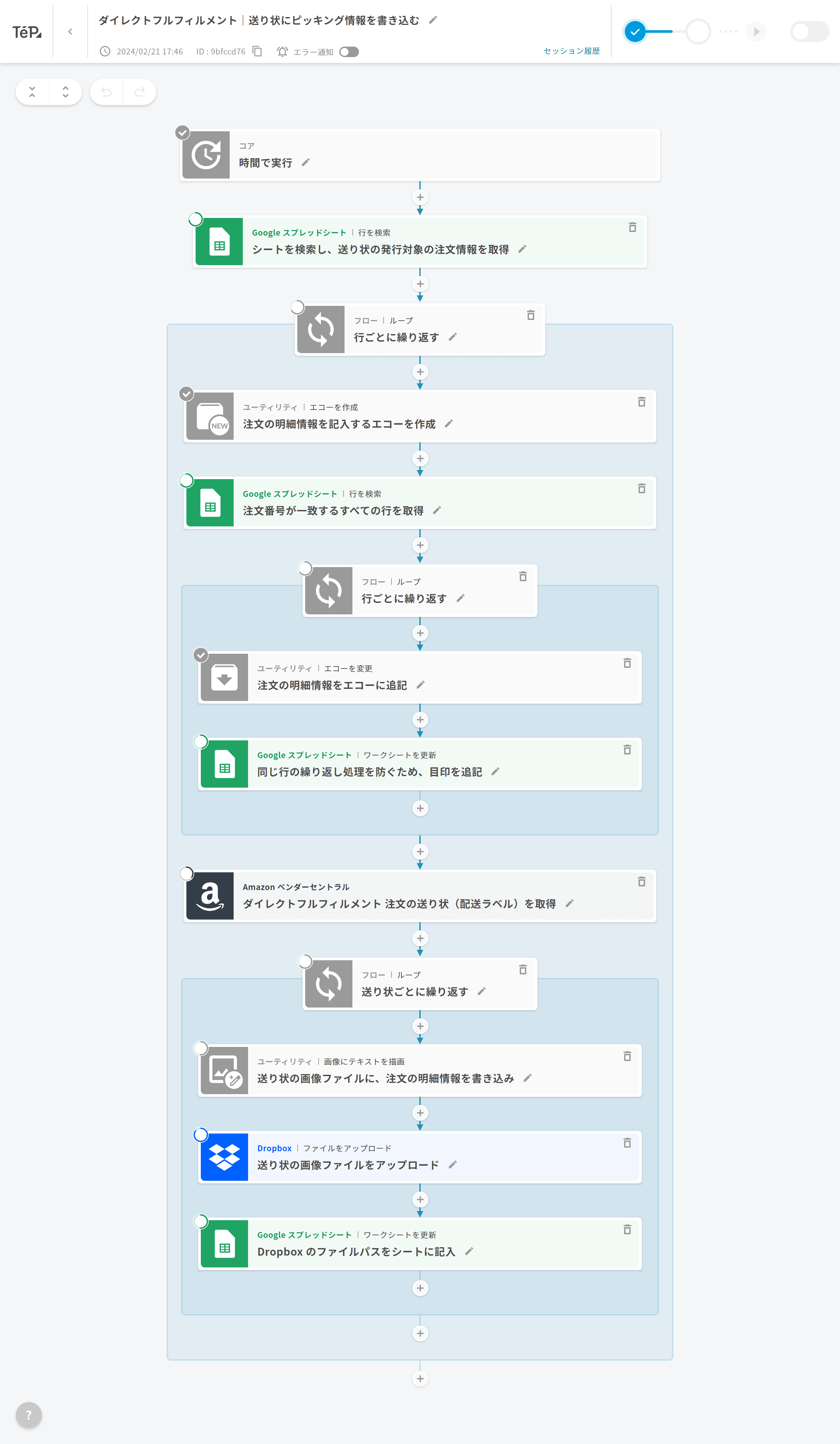
このテンプレートのフレーズでは、以下の流れで処理が行われます。
- Google スプレッドシートから注文情報を取得
- 注文番号をもとに、生成済みの送り状を取得
- 送り状の画像ファイルに、注文された商品情報を書き込み
- Dropbox にアップロード
以下のような送り状が、自動で Dropbox にアップロードされるようになります。ピッキング担当者と Dropbox のアカウントを共有しておけば、情報共有の手間も削減できますね。
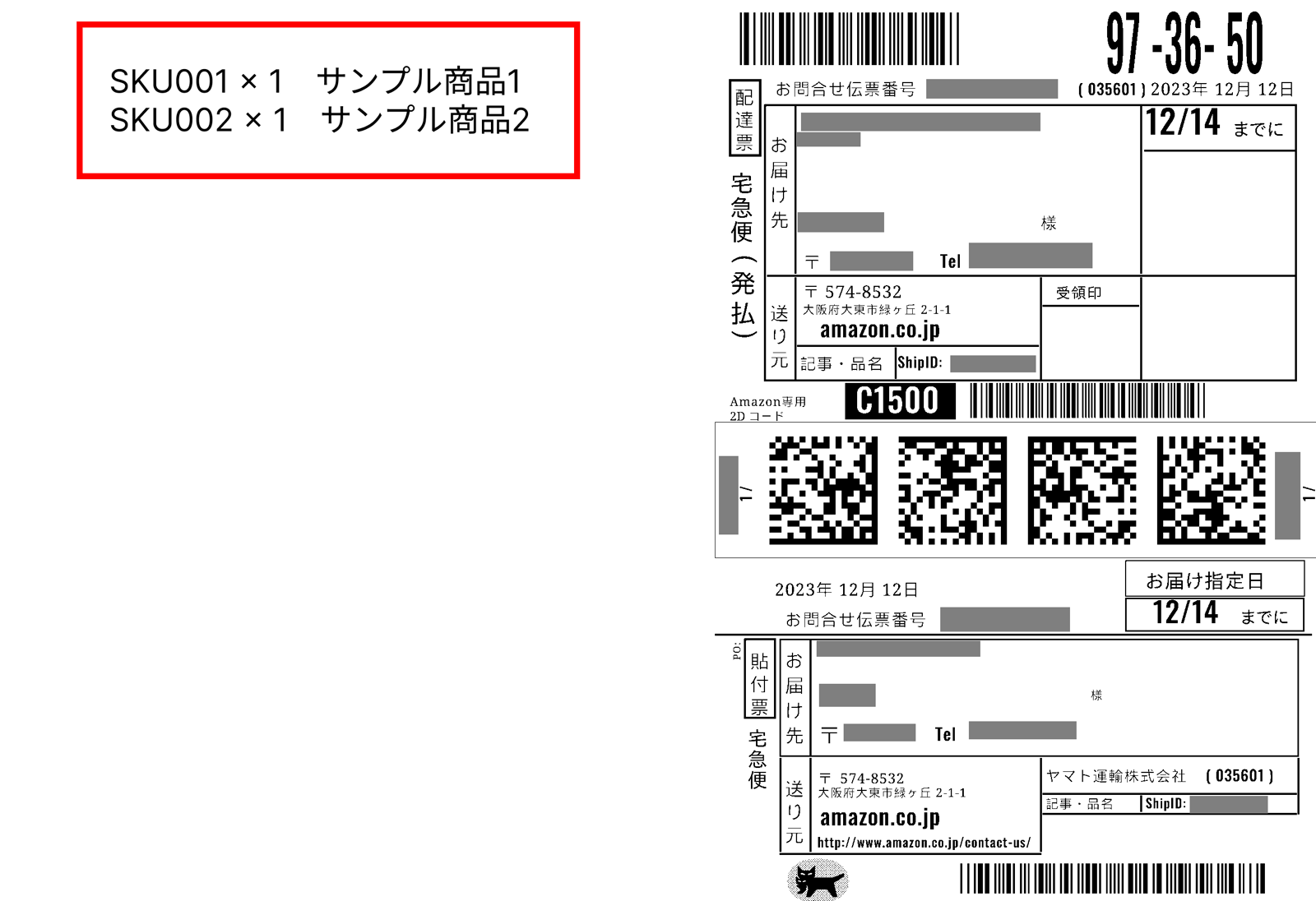
テンプレートの詳しい設定方法は、ヘルプセンターをご覧ください。
ダイレクトフルフィルメントの送り状を取得し、ピッキング情報を書き込む
まとめ
送り状だけでピッキングできるようになれば、出荷作業の効率が向上します。こちらの事例が気になった方は、無料でお試しも可能ですのでお気軽にご相談ください。
Amazon ベンダーセントラルの事例一覧はこちら
注文情報の書き出し、在庫の自動更新など、業務カテゴリごとに活用事例をまとめています。
メールマガジンを購読
TēPs の活用アイデアやアップデート情報、セミナーのご案内などをお届けします。
hbspt.forms.create({ region: “na1”, portalId: “20135166”, formId: “8553e482-1649-4154-94a6-8965a2aa6b47” });関連記事
- makeshop
- Easy Ship
- STOCKCREW
- Amazon
- Amazon Ads
- Amazon S3
- AWS
- Amazon セラーセントラル
- Amazon ダイレクトフルフィルメント
- Amazon ベンダーセントラル
- Amazon リテール
- Bカート
- CData Connect Cloud
- ChatGPT
- Chatwork
- Dropbox
- ecforce
- FBA
- FTP
- futureshop
- Google スプレッドシート
- Google マップ
- LINE
- PCAクラウド 商魂・商管
- Qoo10
- Shopify
- Shopify Flow
- Slack
- Yahoo!ショッピング
- オープンロジ
- キントーン
- ソーシャルPLUS
- ネクストエンジン
- メール
- 楽天
- 楽天スーパーロジスティクス
- 楽天市場 RMS
- 売上管理
- 在庫管理
- 顧客管理
- 価格管理
- 通知
- 出荷・配送
- 受注情報の更新
- 商品・ページの情報更新
- 他サービスとの連携
- 広告運用
- STORES ブランドアプリ
- ScrapeHero Cloud
- メルカリShops

 Amazon セラーセントラル
Amazon セラーセントラル
 Amazon ベンダーセントラル
Amazon ベンダーセントラル 楽天市場 RMS
楽天市場 RMS Yahoo!ショッピング
Yahoo!ショッピング Shopify
Shopify ネクストエンジン
ネクストエンジン Bカート
Bカート




